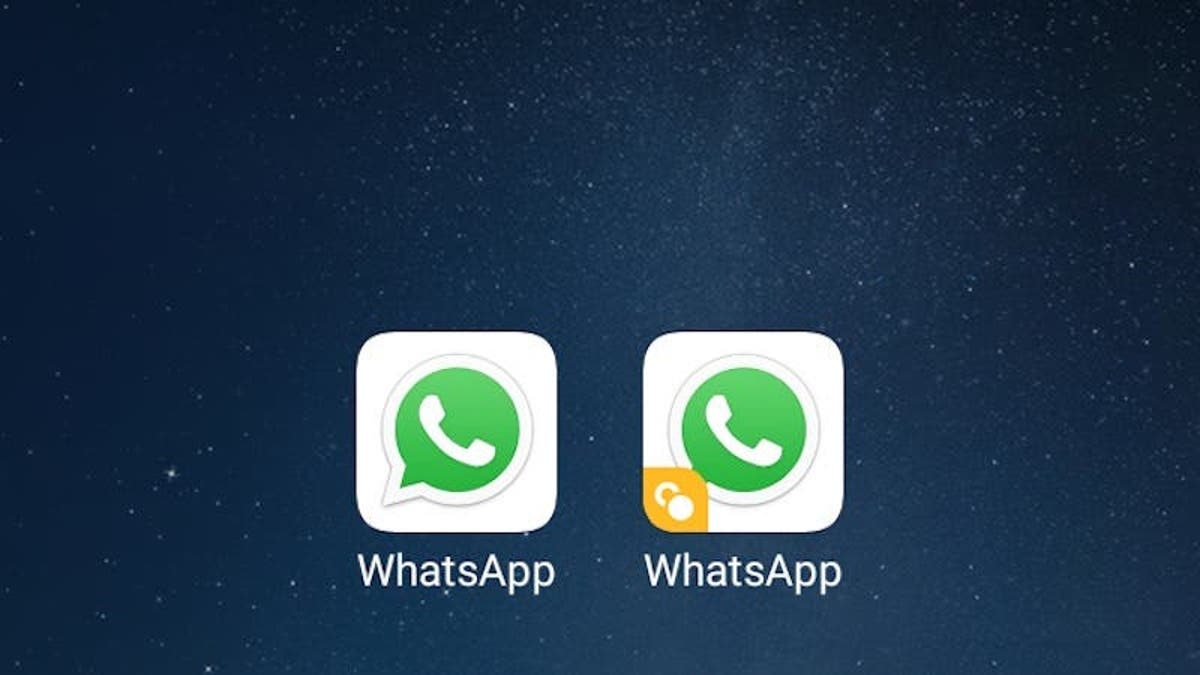Bagi anda pengguna smartphone, pastinya sudah tahu ya jika setelan default untuk penyimpanan dari berbagai aplikasi ini pasti memori internal. Tentu ini menjadi masalah tersendiri dikemudian harinya, pasalnya jika semakin banyak aplikasi yang anda install maka semakin sempit pula kapasitas penyimpanan internal ponsel, sehingga hal ini bisa berpengaruh pada performanya juga.
Salah satu aplikasi yang cukup populer dikalangan pengguna smartphone adalah WhatsApp, dan tak sedikit orang ini ‘lebih dari’ satu aplikasi WhatsApp didalamnya. Nah pada kesempatan kali ini akan dibahas mengenai cara setting penyimpanan gambar Dual WhatsApp di Samsung yang bisa anda coba terapkan nantinya.
Aplikasi Dual WhatsApp ini sekarang memang sudah banyak digunakan, meskipun untuk WhatsApp yang kedua ini bukan aplikasi resmi, karena pihak WhatsApp hanya mengizinkan satu aplikasi di satu smartphone. Ada banyak alasan kenapa orang memilih menggunakan dual WhatsApp ini, entah untuk efisiensi ataupun yang lainnya.

Tujuan dari ulasan kali ini adalah untuk memastikan agar penyimpanan internal anda tidak penuh untuk menyimpan berbagai file media dari layanan Dual WhatsApp ini dengan memindahkannya ke penyimpanan eksternal. Dalam cara yang akan dibahas kali ini ada beberapa pilihan, mulai dari yang membutuhkan akses root, dan ada juga yang tidak. Penasaran seperti apa? langsung simak ulasannya dibawah ini.
Daftar Isi
XInternalSD
Cara setting penyimpanan gambar dual WhatsApp di Samsung yang pertama kali ini menggunakan banturan dari aplikasi yang bernama XInternalSD. Ini merupakan sebuah modil Xposed yang bisa anda install dengan bantuan dari Xposed Installer, modul tersebut memiliki kemampuan untuk mengubah jalus penyimpanan pada memori internal smartphone ke jalur khusus untuk aplikasi apapun.
Untuk itu, anda diberi kebebasan untuk mengatur media penyimpanan dari aplikasi apapun termasuk dual WhatsApp ini menggunakan XInternalSD tersebut. Untuk melakukannya silahkan anda simak caranya dibawah ini:
- Langkah pertama silahkan anda buka UI modul Xposud tersebut, lalu silahkan ubah jalur penyimpanan dari sebelumnya di SD Internal menuju ke eksternal
- Selanjutnya silahkan pilih aplikasi Dual WhatsApp di hp Samsung kalian dari Enable for Apps
- Salin dan tempel folder Dual WhatsApp ini dari sebelumnya berada di penyimpanan internal menuju ke Ke penyimpanan Eksternal
- Selanjutnya silahkan anda hapus folder Dual WhatsApp yang ada di penyimpanan internal tadi
- Silahkan restart hp Samsung anda, dan setelah itu anda akan mendapati penyimpanan dari Dual WhatsApp ini sudah tak lagi di memori internal, melainkan di memori eksternal
- Selesai
FolderMount
Cara selanjutnya yang bisa anda gunakan kali ini adalah menggunakan aplikasi bernama FolderMount, aplikasi ini bisa anda dapatkan di Play Store. Silahkan download dan install aplikasi tersebut di hp Samsung anda, dan jangan lupa untuk memberikan akses root kesana.
Setelah itu, silahkan anda ikut langkah-langkah yang diberikan agar nantinya anda bisa lebih cepat dalam mengubah lokasi penyimpanan media dari dual WhatsApp ini ke penyimpanan eksternal. Atau jika anda bingung, bisa mengikuti langkah-langkahnya secara manual berikut ini:
- Silahkan buka aplikasi FolderMount lalu klik tanda plus pada daftar pasangan
- Lalu anda berikan nama folder tersebut sebagai Dual WhatsApp, lalu silahkan pilih sumber sebagai folder tadi dari penyimpanan internal
- Terdapat tanda centang berupa pengecualian dari pemindaian, tujuannya adalah untuk menghindari terjadinya duplikat penyimpanan file di Galeri hp Samsung
- Berikan izin untuk membuat folder tujuan secara otomatis
- Silahkan anda klik pada tanda kanan, lalu silahkan anda pindah konten dari direktori sumber dengan memilih Ya
- Lalu aktifkan opsi pada folder Dual WhatsApp tadi setelah file anda pindahkan
- Selesai
Setelah anda melakukan pengaturan diatas tadi, maka nantinya file media dari Dual WhatsApp anda bakal langsung di tujukan ke penyimpanan eksternal yang sudah anda pilih tadi. Nantinya saat anda mengirim atau menerima file dari layanan perpesanan tersebut, maka semua bakal disimpan di kartu SD Card saja.
Link2SD
Selain FolderMount, masih ada aplikasi lain dari Play Store yang bisa anda gunakan, namanya adalah Link2SD. Fungsinya hampir sama, yakni anda bisa memindahkan semua file yang diinginkan dari memori internal ke penyimpanan eksternal (SD Card).
Untuk menjalankan aplikasi ini sangatlah mudah, dimana anda tinggal mengikuti petunjuk yang sudah ada nanti. Namun jika anda ingin memindahkan data di memori internal seperti Dual WhatsApp ini, maka anda perlu membeli versi plus dengan mengeluarkan sedikit biaya tambahan.
Selain 3 cara diatas tadi, masih ada satu langkah lagi yang bisa anda coba untuk memindah penyimpanan internal ke eksternal. Jika langkah diatas tadi butuh akses root, maka untuk cara setting penyimpanan gambar Dual WhatsApp di Samsung selanjutnya ini anda tidak membutuhkan akses root nantinya.
Memang cukup menggembirakan, namun anda harus menggunakan hp Samsung yang berjalan pada OS Android lebih rendah dari versi 4.4. Cara ini mungkin tidak begitu direkomendasikan, karena langkah ini hanya berlaku untuk sesaat saja sebab pihak WhatsApp saat ini memiliki kebijakan tentang minimal OS yang dibutuhkan untuk bisa menjalankannya.
Bagi anda pengguna hp Samsung dengan OS dibawah versi 4.4, maka bisa mengikuti langkah-langkanya berikut ini:
- Download dan install aplikasi Files to SD Card yang ada di Play Store
- Setelah itu, silahkan buka aplikasi tersebut dan setujui untuk berbagai jenis file yang dialihkan
- Ubah pengaturan waktu tunda ini menjadi hanya secara manual pada bagian menu Kelola
- Selanjutnya silahkan arahkan ulang file media di Dual WhatsApp menuju ke arah penyimpanan eksternal (microSD)
Jika tidak ingin ribet, maka anda bisa mengatur otomatis waktu pengalihannya. Selain itu anda juga bisa mengatur ulang lokasi penyimpanan sesuai keinginan tanpa harus melakukan rooting terlebih dahulu. Tidak hanya untuk aplikasi Dual WhatsApp saja, namun anda juga bisa menerapkannya juga pada aplikasi lain.
Cukup mudah bukan cara setting penyimpanan gambar Dual WhatsApp di Samsung kali ini. Silahkan anda pilih metode mana yang paling mudah untuk anda lakukan sesuai dengan keinginan nantinya. Mungkin sekian dulu ulasan kali ini, semoga apa yang sudah dibahas diatas tadi bermanfaat dan menambah wawasan anda.